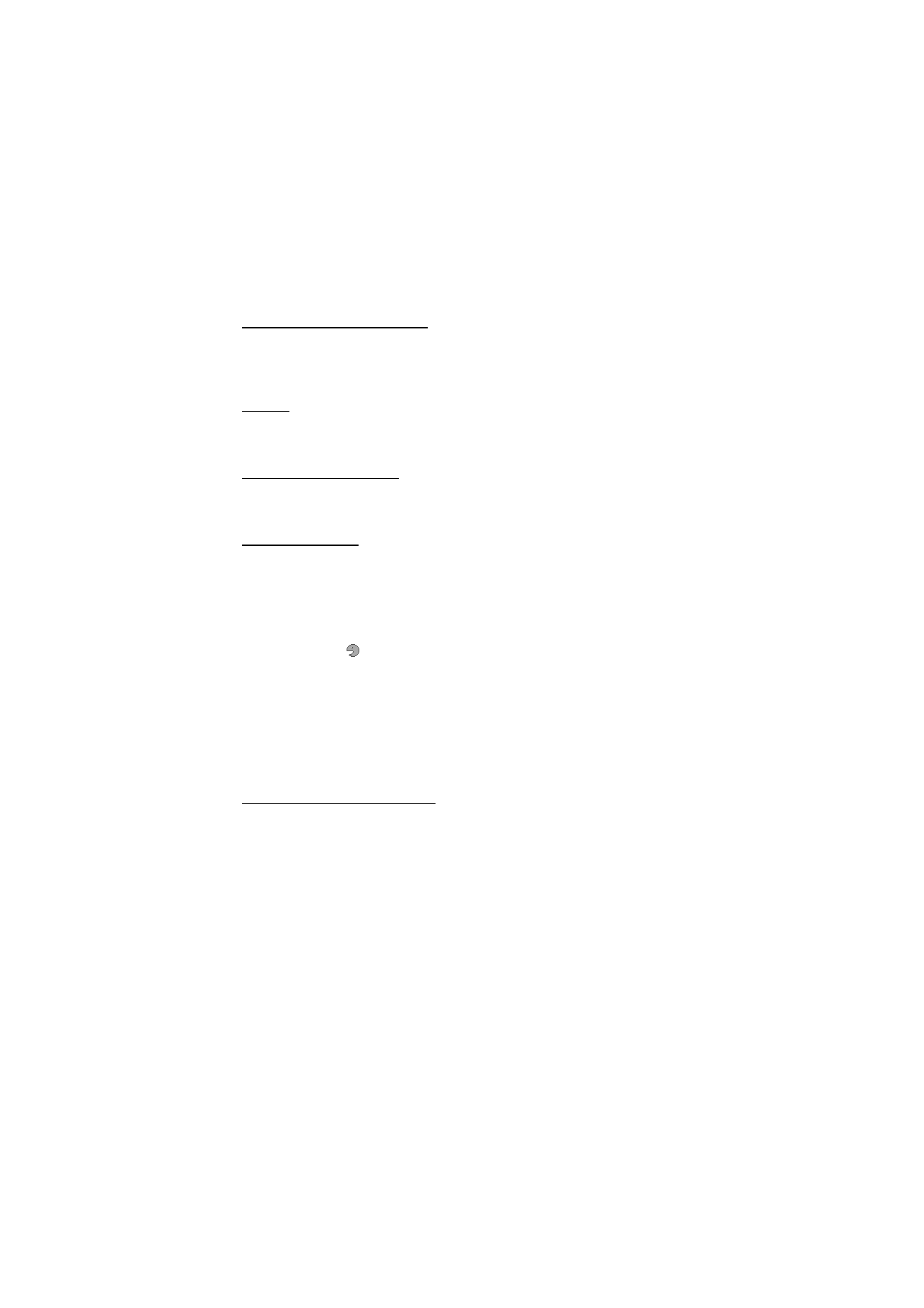
■ Tilkobling
Du kan koble telefonen til en kompatibel enhet via en trådløs Bluetooth-
tilkobling, eller via en USB-datakabel. Du kan også angi innstillingene for
oppringte EGPRS-forbindelser.
Trådløs Bluetooth-teknologi
Denne enheten er kompatibel med Bluetooth-spesifikasjon 2.0 + EDR med støtte for profiler
for: generic access, nettverkstilgang, generic object exchange, håndfri, headset, object push,
filoverføring, dial-up networking, SIM-korttilgang, personal area network profile, generic
audio/video distribution, service discovery application profile, advanced audio and
distribution profile, audio/video remote control profile og seriell port. Hvis du vil sikre
funksjonalitet mellom andre enheter som har støtte for Bluetooth-teknologi, bør du bruke
Nokia-godkjent ekstrautstyr sammen med denne modellen. Ta kontakt med produsentene av
andre enheter for å fastslå kompatibiliteten med denne enheten.
Det kan være restriksjoner for bruk av Bluetooth-teknologi i enkelte områder. Ta kontakt
med lokale myndigheter eller tjenesteleverandøren.
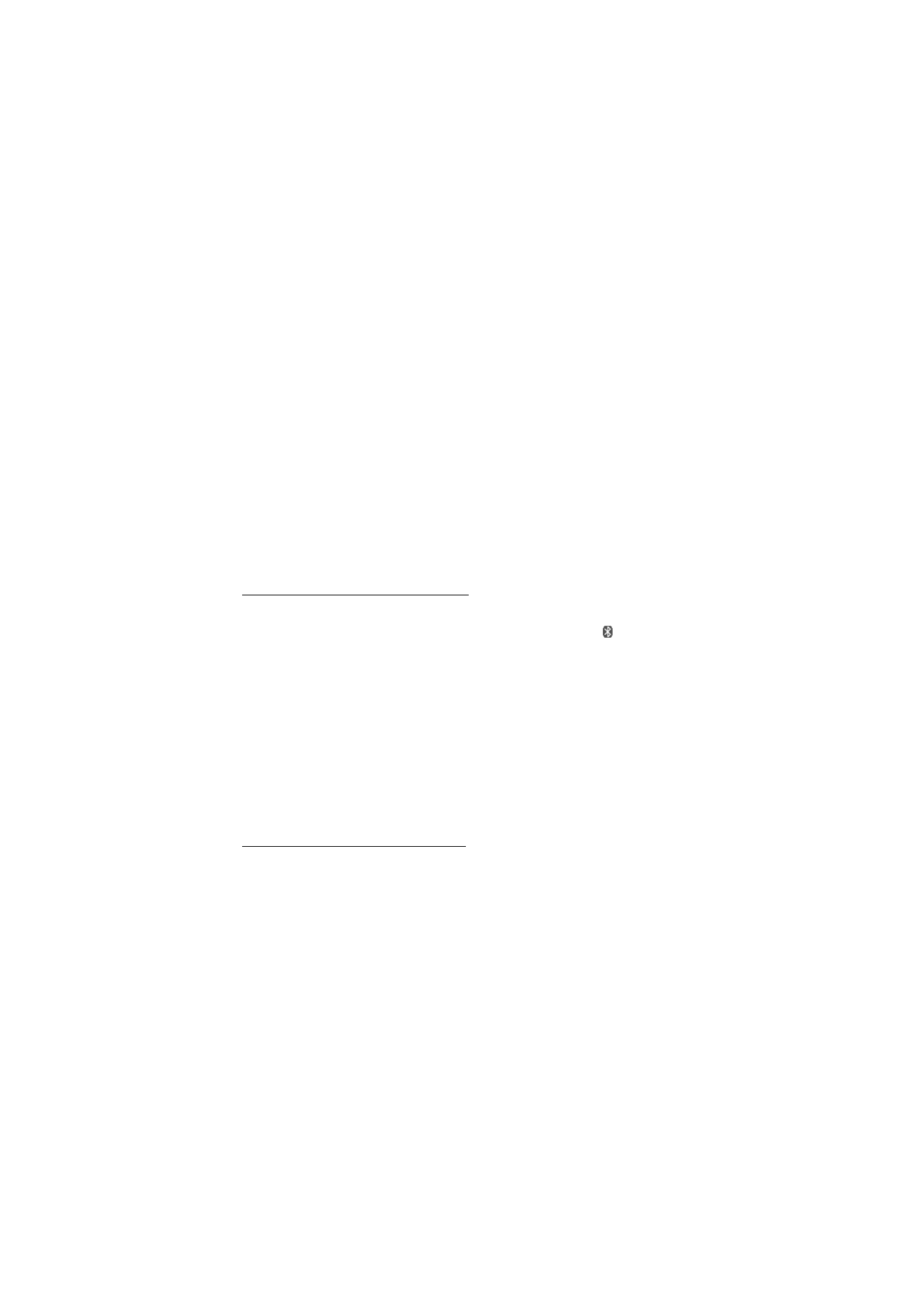
34
I n n s t i l l i n g e r
Funksjoner som bruker Bluetooth-teknologi, eller som tillater at slike funksjoner kjøres i
bakgrunnen mens andre funksjoner brukes, tapper batteriet for strøm og reduserer levetiden
til batteriet.
Ved hjelp av Bluetooth-teknologi kan du koble telefonen til en kompatibel
Bluetooth-enhet innenfor 10 meters rekkevidde. Ettersom enheter som bruker
Bluetooth-teknologi, kommuniserer via radiobølger, behøver ikke enheten din og
de andre enhetene være i direkte synslinje. Tilkoblingen kan forstyrres av vegger
og gjenstander, eller andre elektroniske enheter.
Tastemelding:
• Hvis du bruker enheten i Skjult-modus, beskyttes du bedre mot skadelig
programvare.
• Du bør ikke godta Bluetooth-tilkobling fra kilder du ikke stoler på.
• Et annet alternativ er å slå av Bluetooth-funksjonaliteten. Dette påvirker ikke
andre telefonfunksjoner.
Opprette en Bluetooth-tilkobling
Velg Meny > Innstillinger > Tilkobling > Bluetooth og fra følgende:
Bluetooth — for å aktivere eller deaktivere Bluetooth-funksjonen.
angir at
Bluetooth er aktivert. Første gang Bluetooth aktiveres, blir du spurt om å angi et
navn for telefonen. Bruk et unikt navn som er lett for andre å kjenne igjen.
Søk ekstrautstyr lyd – for å søke etter kompatible Bluetooth-lydenheter. Velg
enheten du vil koble til telefonen.
Sammenkobl. enh. – for å søke etter eventuelle Bluetooth-enheter innenfor
rekkevidde. Velg Ny for å vise en liste over eventuelle Bluetooth-enheter innenfor
rekkevidde. Velg en enhet og Koble. Angi enhetens Bluetooth-passord (inntil
16 tegn) for å tilknytte (sammenkoble) enheten til telefonen. Du må bare oppgi
passordet når du kobler til enheten første gang. Telefonen kobler til enheten, og
du kan starte dataoverføringen.
Trådløs tilkobling med Bluetooth
Velg Meny > Innstillinger > Tilkobling > Bluetooth. Hvis du vil sjekke hvilken
Bluetooth-tilkobling som er aktiv for øyeblikket, velger du Aktive enheter. Hvis du
vil vise en liste over Bluetooth-enheter som for øyeblikket er tilknyttet telefonen,
velger du Sammenkobl. enh.
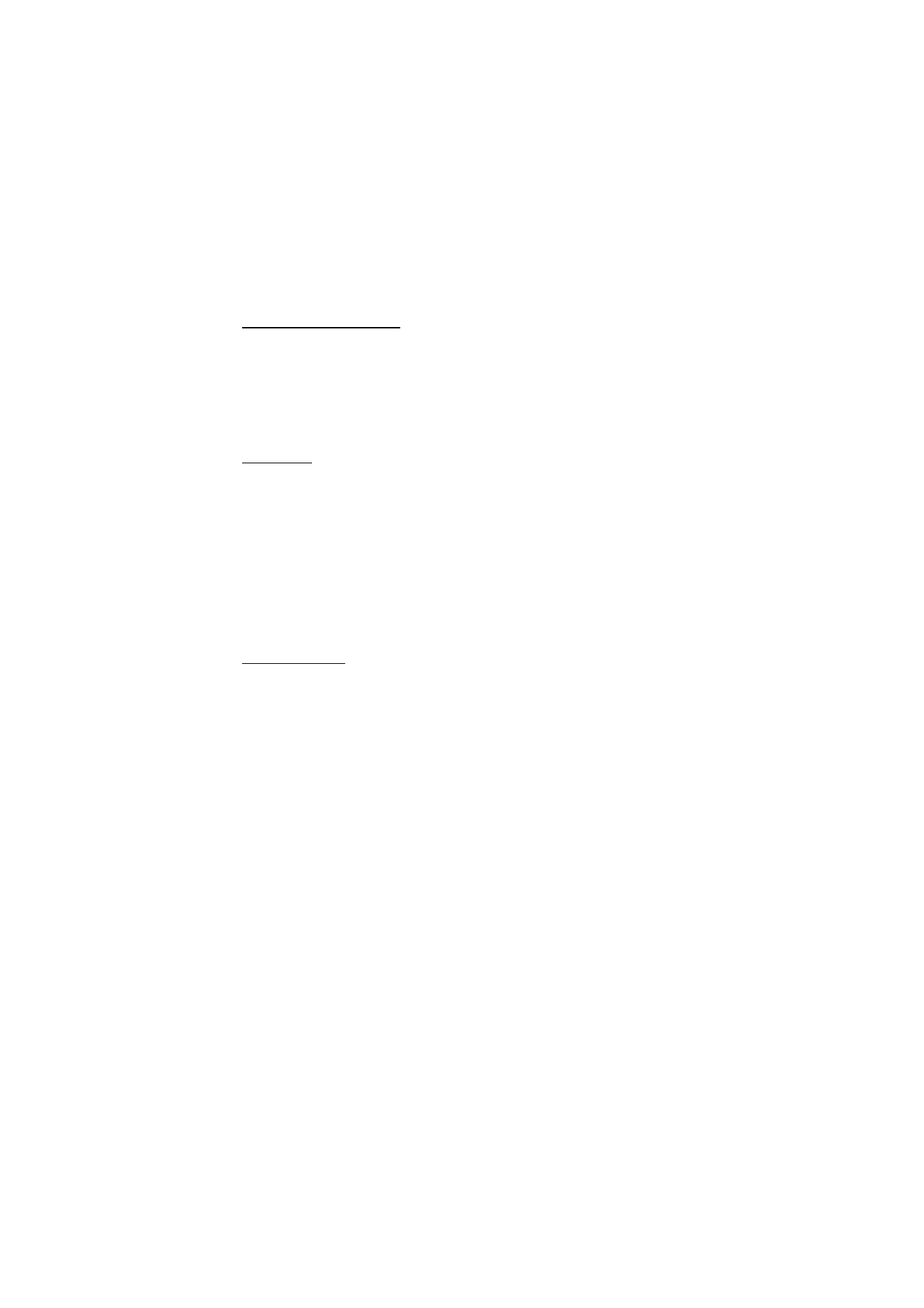
35
I n n s t i l l i n g e r
Bluetooth-innstillinger
Hvis du vil angi hvordan telefonen skal vises for andre Bluetooth-enheter, velger
du Meny > Innstillinger > Tilkobling > Bluetooth > Telefonens synlighet eller
Navn på min telefon.
Hvis du er bekymret for sikkerheten, kan du slå av Bluetooth-funksjonen eller angi
Telefonens synlighet til Skjult. Godta kun Bluetooth-kommunikasjon fra andre du har
godkjent.
Pakkedata
GPRS (General Packet Radio Service) er en nettverkstjeneste som gjør det mulig
for mobiltelefoner å sende og motta data over et Internett-protokollbasert
nettverk (IP-nettverk).
Du angir hvordan tjenesten skal brukes, ved å velge Meny > Innstillinger >
Tilkobling > Pakkedata > Pakkedatatilkobling og fra følgende:
Ved behov – for å angi pakkedatatilkobling når et program krever det. Tilkoblingen
lukkes når programmet avsluttes.
Alltid tilkoblet – for å stille inn telefonen slik at den automatisk registrerer et
pakkedatanettverk når du slår den på.
Dataoverføring
Synkroniser kalenderen, kontaktdata og notater med en annen kompatibel enhet
(f.eks. en mobiltelefon), en kompatibel PC eller en ekstern Internett-server
(nettverkstjeneste).
Telefonen tillater dataoverføring med en kompatibel PC eller en annen kompatibel
enhet når du bruker telefonen uten et SIM-kort.
Liste over overføringskontakter
For å kopiere eller synkronisere data fra telefonen, må navnet på enheten og
innstillingene finnes i listen over overføringskontakter. Hvis du mottar data fra en
annen enhet (f.eks. en kompatibel mobiltelefon), blir den tilsvarende
overføringskontakten automatisk lagt til i listen ved hjelp av kontaktdataene fra
den andre enheten. Serversynk. og PC-synkronisering er de opprinnelige
elementene i listen.
Hvis du vil legge til en ny overført kontakt i listen (f.eks. en mobiltelefon), velger
du Meny > Innstillinger > Tilkobling > Dataoverføring > Valg > Ny overf.
kontakt > Telefonsynk. eller Kopiering telefondata og angir innstillingene i
henhold til overføringstypen.
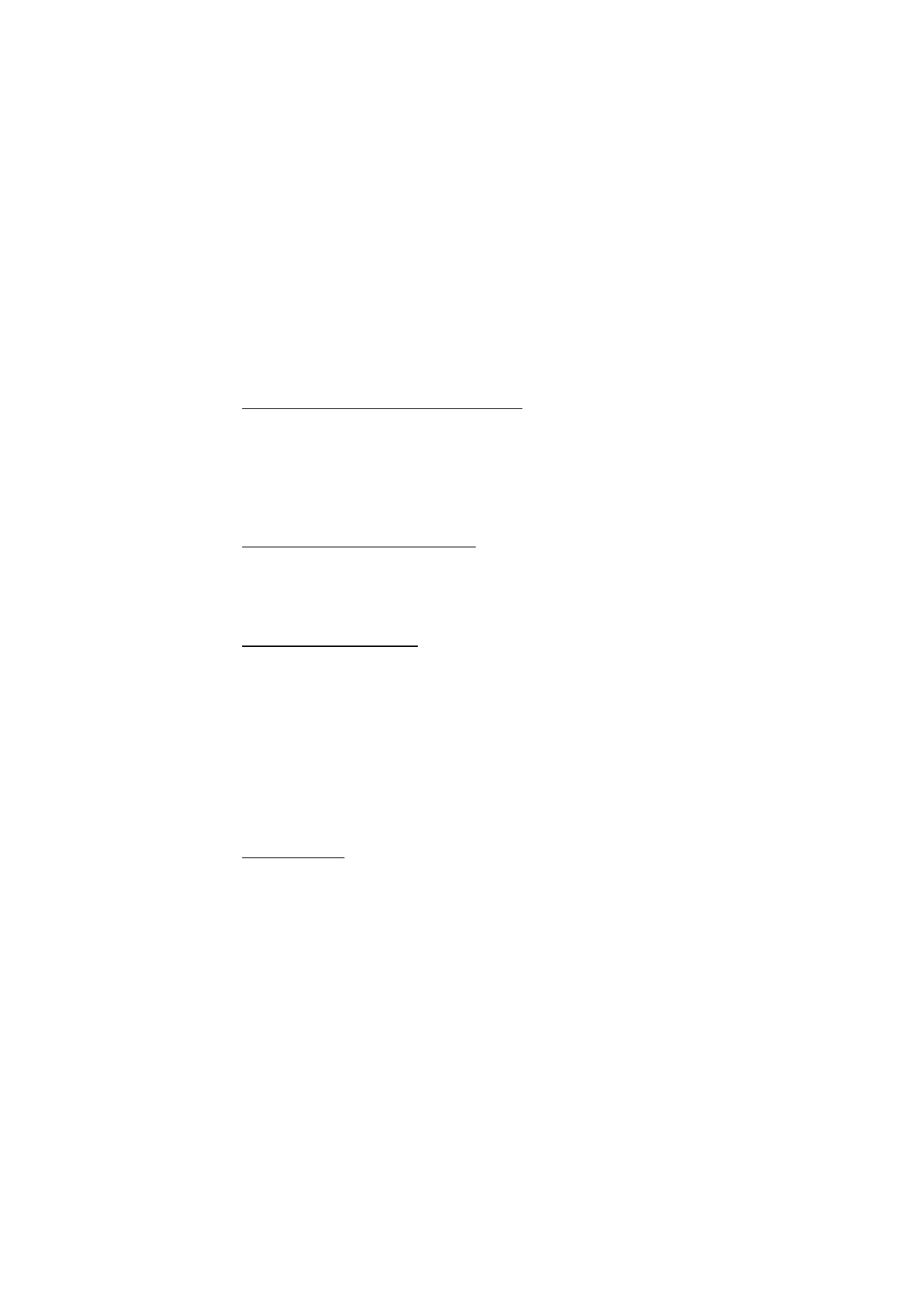
36
I n n s t i l l i n g e r
For å redigere innstillingene for kopiering og synkronisering, velger du en kontakt i
listen for overføringskontakter og Valg > Rediger.
Hvis du vil slette en overføringskontakt, velger du den fra listen over
overføringskontakter og Valg > Slett.
Dataoverføring med en kompatibel enhet
Bruk trådløs Bluetooth-teknologi eller en kabelforbindelse ved synkronisering.
Den andre enheten må aktiveres for å motta data.
Du starter en dataoverføring ved å velge Meny > Innstillinger > Tilkobling >
Dataoverføring og overføringskontakten fra listen, utenom Serversynk. eller PC-
synkronisering. Valgte data vil bli kopiert eller synkronisert, avhengig av
innstillingene.
Synkronisere fra en kompatibel PC
Hvis du vil synkronisere data fra kalenderen, notater og kontakter, installerer du
Nokia PC Suite-programvaren for telefonen din på PC-en. Bruk trådløs Bluetooth-
teknologi eller en USB-datakabel til synkroniseringen, og begynn
synkroniseringen fra PC-en.
Synkronisere fra en server
Hvis du vil bruke en ekstern Internett-server, må du abonnere på en
synkroniseringstjeneste. Kontakt tjenesteleverandøren for informasjon og
innstillinger for denne tjenesten. Det kan hende at du kan motta innstillingene
som en konfigureringsmelding. Se ”Tjeneste for konfigureringsinnstillinger” på
side 11 og ”Konfigurering” på side 38.
Du starter synkroniseringen fra telefonen ved å velge Meny > Innstillinger >
Tilkobling > Dataoverføring > Serversynk. Velg å starte synkronisering eller
kopiering, avhengig av innstillingene.
Det kan ta inntil 30 minutter å fullføre synkroniseringen hvis du synkroniserer for
første gang eller synkroniseringen ble avbrutt.
USB-datakabel
Du kan bruke USB-datakabelen for å overføre data mellom telefonen og en
kompatibel PC. Du kan også bruke USB-datakabelen med Nokia PC Suite.
Koble til datakabelen for å aktivere telefonen for dataoverføring eller bildeutskrift.
Bekreft USB-datakabel tilkoblet. Velg modus., og velg blant følgende:
Nokia-modus – for å bruke telefonen for å samhandle med andre programmer på
en PC hvor Nokia PC Suite er installert.
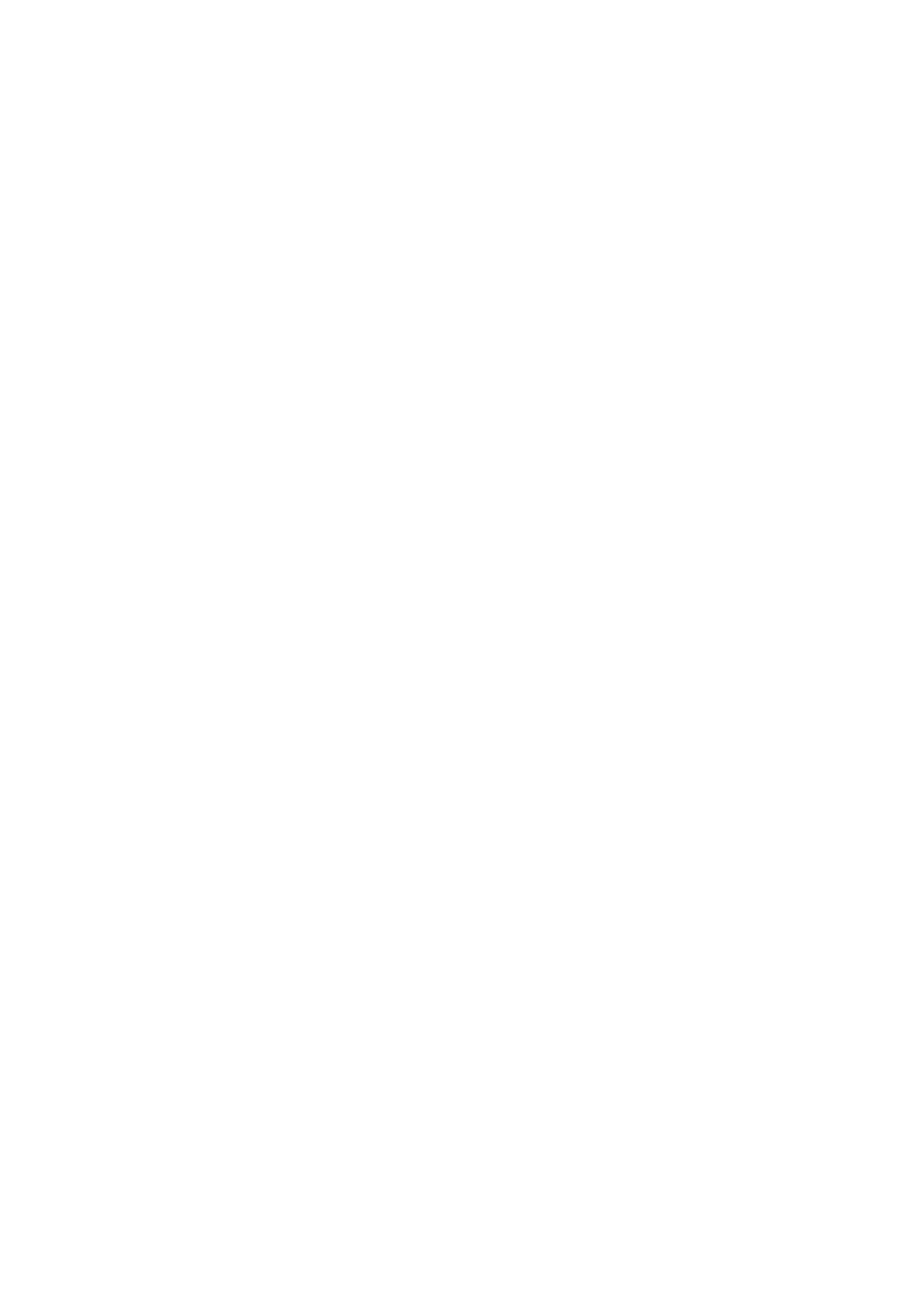
37
I n n s t i l l i n g e r
Utskrift og media – for å koble telefonen til en PC for å synkronisere den med
Windows Media Player (musikk, video).
Datalagring – for å koble til en PC som ikke har Nokia-programvare og som bruker
telefonen som en datalagringsenhet.
Du kan endre USB-modus ved å velge Meny > Innstillinger > Tilkobling > USB-
datakabel > Nokia-modus, Utskrift og media eller Datalagring.